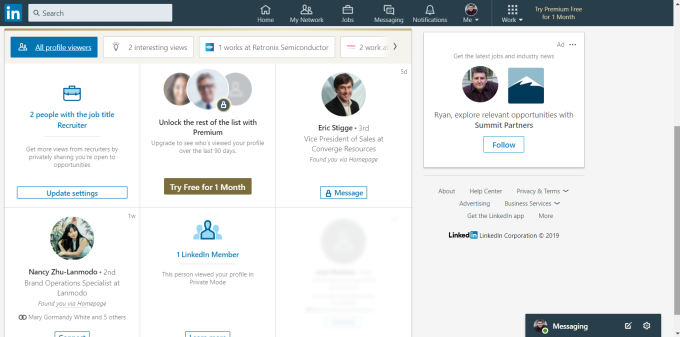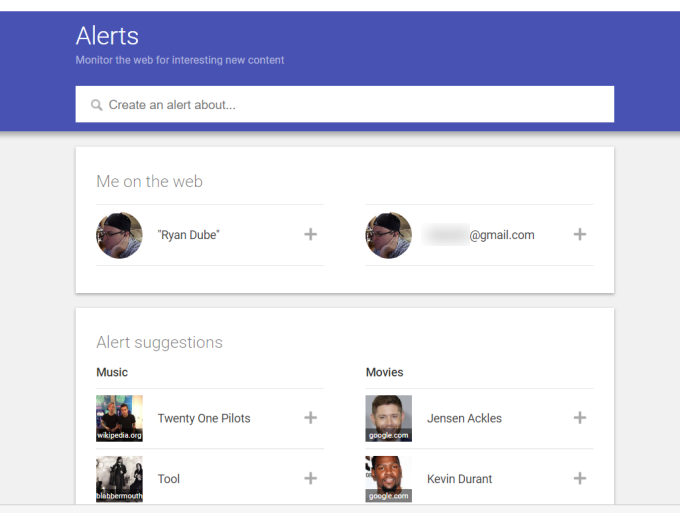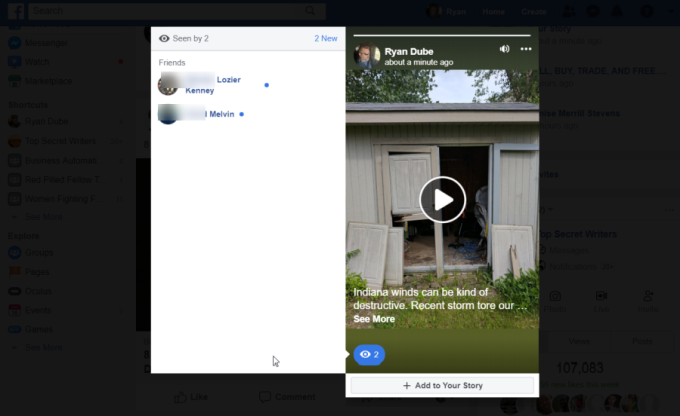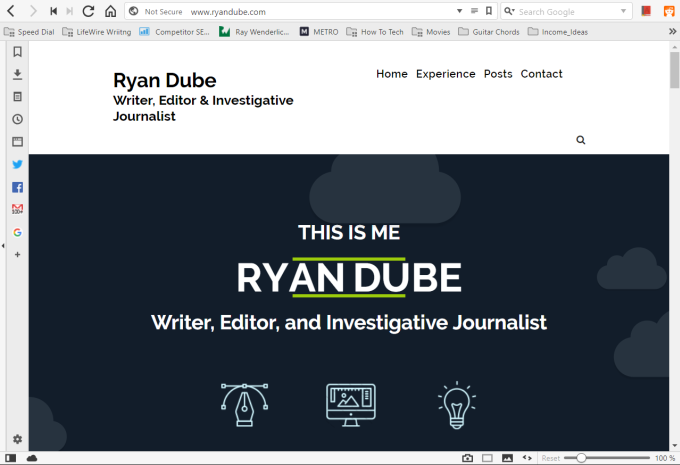あなたが自分の名前をグーグル(Google)で検索したことがあるなら、人々があなたに関する情報をオンラインで見つけることができる場所がたくさんあることに気づいたかもしれません。これらのソースには、Google自体、LinkedIn、Twitter、Facebookなどが含まれます。
オンラインであなたを探している人をどうやって見つけますか?幸いなことに、これらのリソースのほとんどには、誰かがあなたの名前を検索するたびにアラートを受け取るために使用できる監視サービスがあります。

以下は、アラートを設定したり、インターネットを使用して他の人があなたの名前を検索したときに監視したりするために実行できる非常に簡単なことです。
LinkedIn、Twitter、Googleアラート(Google Alerts)、Google Analytics(あなたの名前/ドメインのサイト上)、Facebookストーリー(Facebook Stories)、Facebookフレンドリストアルゴリズム(list algorithm)
1.LinkedInのプロフィールビュー
LinkedIn内からあなたの名前を検索したり、 Googleを(Google and access)使用してあなたのプロフィールを見つけたり、その方法であなたの公開プロフィール情報(profile information)にアクセスしたりできます。
LinkedInを使用すると、メンバーはあなたのプロフィールを誰が閲覧したかを簡単に確認できます。
この情報を表示するには、LinkedInアカウント(LinkedIn account)にログインしてください。画面左側の
プロフィール名(profile name)の下に、プロフィールを閲覧し(Who’s viewed your profile)たユーザーという名前のリンクが表示されます。

リンクの右側には、最近あなたのプロフィールを閲覧した人の数が表示されます。詳細を表示するには、リンクをクリックしてください。
[すべてのプロファイルビューア](All profile viewers)セクションまで下にスクロールします。ここでは、 LinkedInアカウント(LinkedIn Account)を最近閲覧したユーザーに関する詳細が表示されます。
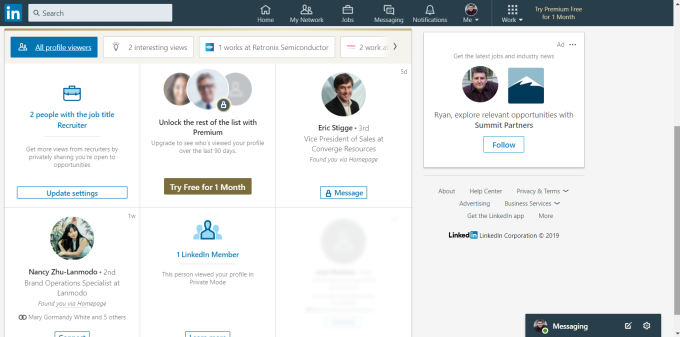
この情報には次のものが含まれます。
- 名前
- 彼らが働いている会社
- 彼らがあなたのプロフィールを見つけた方法
- (Which)あなたのLinkedIn接続の(LinkedIn)どれがその人とも接続されています
- 彼らがあなたのプロフィールを見たのはどれくらい前ですか
残念ながら、プレミアムLinkedInメンバーシップを購入しないと、プロフィールを閲覧したユーザーのリスト全体(entire)を表示することはできません。
LinkedInプロフィール(LinkedIn profile)を誰が閲覧しているかを知る必要がある場合は、そのプレミアムメンバーシップ(premium membership)に価値があるかもしれません。
2.あなたの名前のGoogleアラートを作成します(Create Google Alerts)
インターネット上であなたに関する情報を探すために人々が使用する最も一般的なツールはGoogleです。Googleを使用して誰があなたの名前を検索しているかを監視することはできないかもしれませんが
、インターネット上であなたの名前で新しい情報がいつ公開されるかを監視することはできます。(can)
自分の名前が記載されたものが公開されたときにアラートを作成するには、Googleアラート(Google Alerts)にアクセスしてください。
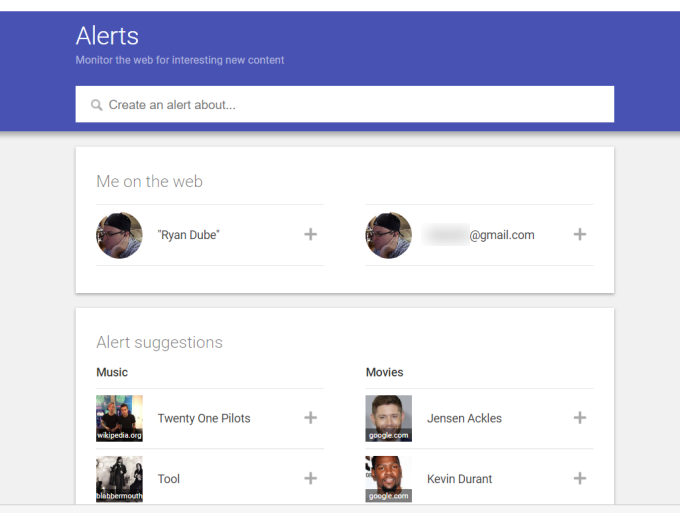
(Make sure)すでにGoogleアカウント(Google Account)にログインしていることを確認してください。[アラートの作成(Create an alert about)]フィールドに名前を入力し、[アラートの作成](Create Alert)を選択します。

Googleアラートリスト(Google Alert list)に何かを追加するとき、またはGoogleがあなたの名前を含むウェブサイトの新しい検索エントリを持っているときはいつでも、その(search entry)Googleアラート(google alert)のメールを受け取ります。このメールには、あなたの名前が記載されているWebサイトへのリンクが含まれています。

メールの下部にあるリンクをクリックすると、 RSSフィード(RSS feed)としてアラートを受信できます。これにより、使用する可能性のあるあらゆる種類のフィードリーダー(feed reader)にフィードを追加できます。
3.Facebookストーリービューア
Facebookユーザーが持っている最も一般的な要求の1つは、自分のFacebookプロファイル(Facebook profile)を誰が閲覧したかを確認することです。残念ながら、それを行う方法はありません。ただし、Facebookには、訪問した人を見ることができる(can)領域が
あります。
通常の
Facebook投稿(Facebook post)を行う場合、誰があなたの投稿を閲覧したかを知る唯一の方法は、投稿自体を「いいね」した人の数です。それを見た友達全員を実際に見る方法があります。
ただし、 Facebook(Facebook) ストーリー(Stories)に追加する場合はそうではありません。フィールドを選択して
Facebookの投稿を入力すると、投稿を(Facebook post)ニュースフィード(News Feed)
からストーリー(Your Story)に切り替えることができます。

Facebookストーリー(Facebook Story)に最大20秒のビデオ(または画像)を投稿できます。投稿は消える前に24時間アクティブのままになります。
ストーリー(Story)に投稿すると、投稿の左下隅に目のアイコンが表示され、その横に番号が表示されます。(eye icon)数字は、投稿を閲覧した友達の数を表します。眼球アイコン(eyeball icon)をクリックすると、投稿を閲覧した特定の友達を見ることができます。
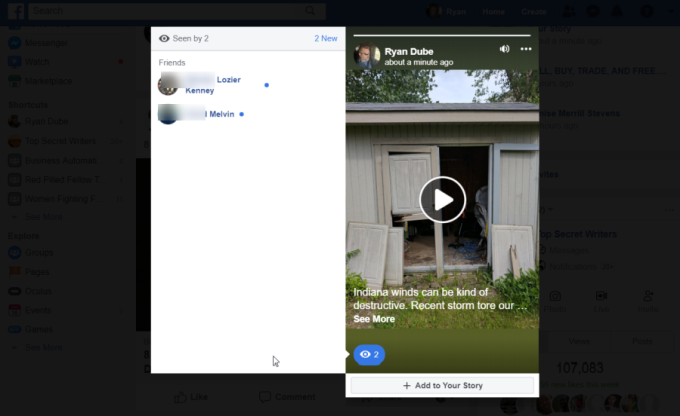
Facebookのニュースフィードを表示すると、右側にあなたのストーリー(Story)へのリンクが表示されます。+記号が付いたプロフィール写真が表示されます。これをクリックすると、最近のすべてのストーリー投稿と、それらの投稿を閲覧した友達を表示できます。
Facebookが通常の投稿にこの機能を提供(t offer)していないのは残念です
が、少なくともストーリーリスト(Story list)に投稿すると、投稿を閲覧したすべての友達を見ることができます。
4.Facebookフレンズアルゴリズム
特定のFacebook(Facebook)投稿を閲覧した友達のリストを表示することはできませんが、 Facebookプロフィール(Facebook profile)と最もやり取りしている友達を間接的に確認する方法があります。
友達リストに友達を表示する順序について、Facebookのアルゴリズムの具体的な詳細を実際に知っている人は誰もいません。

しかし、以下のすべての要因が考慮されていることを知るために十分な研究が行われています。
- Facebookの相互作用: (Facebook Interactions)Facebookでそれらの友達と相互作用した頻度。
- プロファイルビュー(Profile Views):それらの友人があなたのプロファイルを表示した頻度、またはあなたが彼らのプロファイルを表示した頻度。
- 写真のタグ付け(Photo Tagging):写真であなたにタグを付けた友達。
- ウォール投稿(Wall Posts):最近あなたのウォールに投稿した友達。
- いいね(Likes):友達があなたの投稿を高く評価した、またはあなたが彼らの投稿を高く評価した頻度。
- コメント(Commenting):あなたや友達がお互いの投稿や写真にコメントした頻度。
- 写真(Photos):お互いの写真を見た頻度。
- オンライン(Online):友達が現在オンラインの場合、友達リストの一番上に表示される可能性が高くなります。
Facebookで最も一般的なアクティビティは、友達のプロフィールや投稿を操作せずに表示することであるため、友達リストの一番上にある友達が、あなたのプロフィールや投稿を最も頻繁に閲覧している友達である可能性が高くなります。
5.Twitterビューア
Twitterは、 (Twitter)Facebookよりも(Facebook)Twitter
フォロワーに関する情報を少し多く提供しますが、そこであなたを探している人の名前は提供しません。
ただし、ツイートを操作している人については多くのことを学ぶことができます。
オーディエンス情報(audience information)を表示するには、TwitterAnalytics(Twitter)
を使用する必要があります(Analytics)。これにアクセスするには、プロファイル名の横にある下向き矢印をクリックして、[分析(Analytics)]を選択します。

このページには、あなたのトップフォロワーが誰であるか、そしてあなたのすべてのツイートの一般的なパフォーマンスが表示されます。

[フォロワーの表示](View)ダッシュボードをクリックして、 Twitterオーディエンス(Twitter audience)に関する一般的な詳細を表示できます。

性別、世帯収入、フォロワーの関心などの人口統計を確認できます。これはTwitter(Twitter)であなたを探している人の名前を教えてくれないかもしれませんが、少なくとも彼らの興味を教えてくれるので、あなたがフォロワーのためにツイートするトピックを調整することができます。
6.GoogleAnalyticsでプロファイルサイト(Profile Site)を作成します(Google)
Googleサイトの(Google Sites)WordPressのようなブログプラットフォームのおかげで、あなたの経歴と経験(background and experience)に関する情報で満たされたあなた自身のプロフィールウェブサイトを構築することは非常に簡単です。プロフィールのウェブサイトは、あなたの経歴とキャリア経験(background and career experience)を潜在的な雇用主と簡単に共有するための素晴らしい方法です。
やがて、あなたがあなたの名前のウェブサイトドメインを購入した場合、人々があなたの名前を検索したときにもトップの検索結果になります。(search result)
これは、ほとんどの人がオンラインであなたを探しているときにクリックする可能性が高いWebサイトになります。
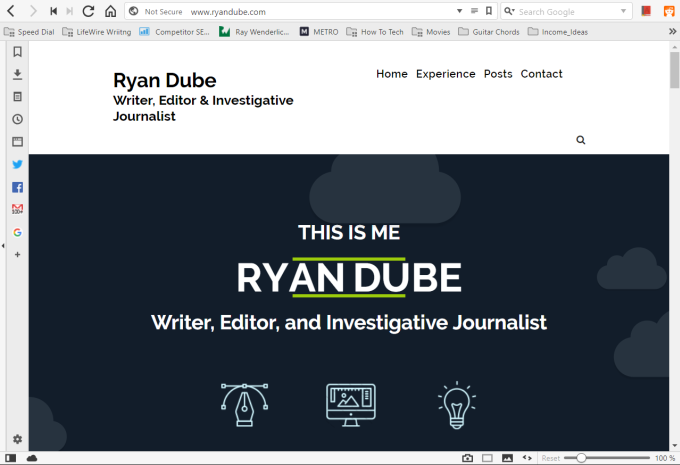
このサイトにGoogleAnalytics(Analytics)を組み込むと、Web上であなたに関する情報を探している人々に関する多くの情報を収集できます。
Google Analyticsはあなたのサイトを訪問する人々の名前を提供しないかもしれませんが、あなたは他のことについて何でも学ぶことができます。たとえば、
GoogleAnalyticsは以下を提供します。

この情報は、オンラインであなたを検索している人々のタイプについての洞察を与えることができます。あなたが作家であるか、人々に情報を提供する他のビジネスの場合、この情報はあなたがあなたの仕事を探している人々の人口統計に向けてあなたの仕事を調整するのを助けることができます。
誰があなたを探していますか?
ご覧のとおり、LinkedInやその他のソーシャルメディアサイトは、オンラインで誰があなたを検索しているかを具体的に確認するための最良の方法です。しかし、Googleアラートとあなたのサイトはさらに多くの洞察を提供することもできます。どのアプローチ(Which approach)を取るかは、知りたい人に関する情報の種類によって異なります。
6 Easy Ways to Find Out Who’s Looking for You Online
If you’ve ever Googled your own name, you mаy have noticed
that therе arе a lot of places where people cаn find informatіon about you
online. These sources include Google itself, LinkedIn, Twіtter, Facebоok, and
more.
How do you find out who’s looking for you online? Luckily,
most of those resources have monitoring services you can use to get alerts
whenever someone searches for your name.

The following are very simple things you can do to set up
alerts or otherwise monitor when people look up your name using the internet.
LinkedIn, Twitter, Google Alerts, Google Analytics (on a
site with your name/domain), Facebook Stories, Facebook friend list algorithm
1. LinkedIn Profile Views
People can search for your name from inside LinkedIn, or they can discover your profile using Google and access your public profile information that way.
LinkedIn gives members an easy way to see who viewed your
profile.
To see this information, log into your LinkedIn account.
Under your profile name on the left side of the screen, you’ll see a link named
Who’s viewed your profile.

To the right of the link, you can see how many people have
recently viewed your profile. To see more details, click on the link.
Scroll down to the All profile viewers section. Here
you’ll see some details about who recently viewed your LinkedIn Account.
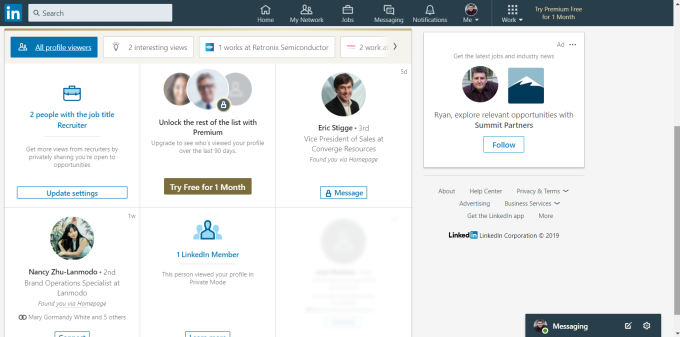
This information includes:
- Name
- What company they work for
- How they found your profile
- Which of your LinkedIn connections are also
connected with that person
- How long ago they viewed your profile
Unfortunately, you can’t see the entire list of
people who’ve viewed your profile without purchasing a Premium LinkedIn
membership.
If you do need to know who’s viewing your LinkedIn profile, that premium membership may be worth it.
2. Create Google Alerts for Your Name
The most common tool people
will use to look for information about you on the internet is Google. While you
may not be able to monitor who’s searching for your name using Google, you can
monitor when new information is published with your name on the internet.
To create an alert for when anything gets published mentioning your name, visit Google Alerts.
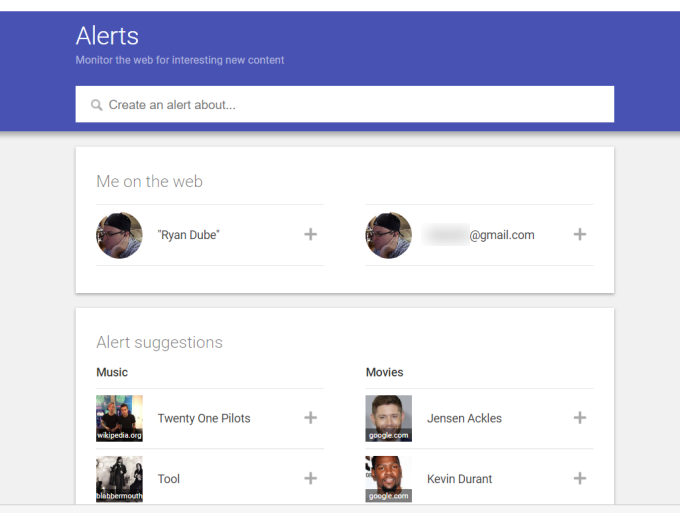
Make sure you’re already logged into your Google Account. In the Create an alert about field, type your name and select Create Alert.

Whenever you add anything to your Google Alert list or any time Google has a new search entry for a website that contains your name, you’ll receive an email for that google alert. This email will include links to the websites that have mentioned your name.

You’ll notice that the bottom
of the email, you can click a link to receive the alerts as an RSS feed. This
would let you add the feed to any kind of feed reader you may use.
3. Facebook Story Viewers
One of the most common
requests Facebook users have is to see who viewed their Facebook profile.
Unfortunately, there’s no way to do that. However, there are areas of Facebook
where you can see the people who’ve visited.
If you make a regular
Facebook post, the only way to know who viewed your post is how many people
have “liked” the post itself. There’s now way to actually see every one of your
friends who looked at it.
However, that’s not the case
when you add to your Facebook Stories. If you select the field to enter a
Facebook post, you’ll notice that you can switch the post from News Feed
to Your Story.

You can post up to 20 seconds
of video (or an image) to your Facebook Story. The post will remain active for
24 hours before disappearing.
Once you post to your Story,
you’ll notice an eye icon show up in the lower left corner of the post with a
number next to it. The number represents the number of your friends who’ve
viewed the post. If you click on the eyeball icon, you can see your specific
friends who’ve viewed the post.
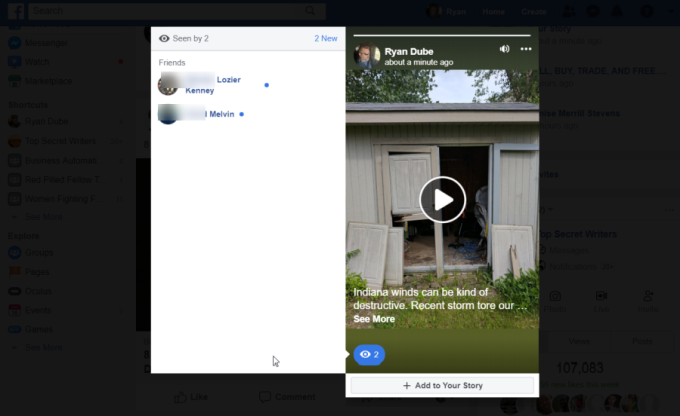
If you view your Facebook
news feed, to the right you can see a link to Your Story. To the left of this,
you’ll see your profile photo with a + symbol. If you click this, you
can view all your recent story posts, and which of your friends have viewed
those posts.
It’s unfortunate that
Facebook doesn’t offer this feature for regular posts, but at least when you
post to your Story list, you can see all of your friends who’ve viewed the
post.
4. Facebook Friends Algorithm
While it isn’t possible to see a list of friends who’ve
viewed your specific Facebook posts, there is an indirect way to see which
friends have been interacting the most with your Facebook profile.
No one really knows the specific details of Facebook’s algorithm for the order they display the friends in your friends’ list.

But there has been enough research conducted to know that
the all the following factors are considered.
- Facebook Interactions: How frequently
you’ve interacted with those friends on Facebook.
- Profile Views: How frequently those
friends have viewed your profile, or you viewed theirs.
- Photo Tagging: Friends that have tagged
you in photos.
- Wall Posts: Friends who’ve posted
recently on your wall.
- Likes: How often friends have liked your posts,
or you’ve liked theirs.
- Commenting: Frequency you or friends have
commented on each other’s posts or pictures.
- Photos: How often you’ve viewed each
other’s pictures.
- Online: If friends are currently online,
they’re more likely to show up at the top of your friends list.
Since the most common activity on Facebook is viewing
friends’ profiles and posts without interacting with them, the odds are good
that the friends at the top of your friends list are the friends who’ve been
viewing your profile and your posts most frequently.
5. Twitter Viewers
Twitter provides a bit more information about your Twitter
followers than Facebook does, but still doesn’t provide the names of the people
who are looking for you there.
However, you can learn a lot about the people who are
interacting with your Tweets.
To see your audience information, you’ll need to use Twitter
Analytics. You can access this by clicking the down arrow beside your profile
name and selecting Analytics.

This page will show you who your top follower is, and the
general performance of all your tweets.

You can click the View followers dashboard to view general
details about your Twitter audience.

You can see demographics like gender, household income, and
interests of your followers. This may not tell you the names of people looking
for you on Twitter, but it at least tells you their interests so you can tailor
the topics you tweet about for your followers.
6. Create a Profile Site with Google Analytics
Thanks to blogging platforms like WordPress of Google Sites, it’s very easy to build your own profile website filled with information about your background and experience. A profile website is a fantastic way to easily share your background and career experience with potential employers.
In time it’ll also become a top search result when people
search for your name if you’ve purchased a website domain for your name.
This will become a likely website most people will click on
when they’re looking for you online.
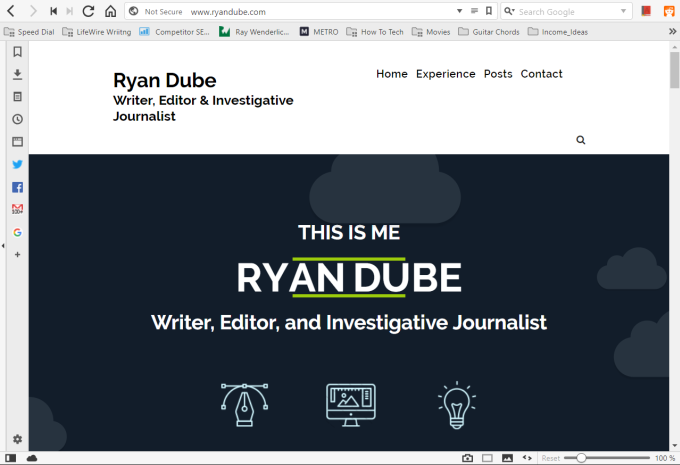
If you embed Google Analytics into this site, you can gather
a lot of information about the people who are looking for information about you
on the web.
Google Analytics may not provide the names of the people who
visit your site, but you can learn just about anything else. For example,
Google Analytics will provide:
- Age
- Gender
- Country
- Interests
- Frequency of visits
- Search terms used

This information can give you some insight into the type of
people who are searching for you online. If you’re a writer or in any other
business where you provide information to people, this information can help you
tailor your work toward the demographics of the people who are looking for your
work.
Who’s
Looking for You?
As you can see, LinkedIn and other social media sites are
the best ways to see specifically who’s searching for you online. But Google
Alerts and your site can provide even more insights as well. Which approach you
take depends on what kind of information about those people you want to know.